专业的浏览器下载、评测网站
搜狗浏览器检测不到电脑的麦克风是怎么回事(已解决)
2022-02-21作者:浏览器之家来源:本站原创浏览:
最近有网友反映,他使用搜狗浏览器上网的时候,想要在网页中进行录音。但是明明他已经将麦克风连接到了电脑上,搜狗浏览器却还是检测不到麦克风。那么搜狗浏览器检测不到电脑的麦克风是怎么回事呢?根据浏览器之家小编的经验,这种情况是搜狗浏览器中的麦克风权限被禁用导致的,下面大家就跟小编一起来看看详细的解决方法吧!
1、打开搜狗浏览器,看向浏览器右上角,在这里可以看到一个由三条横线组成的“显示菜单”图标。
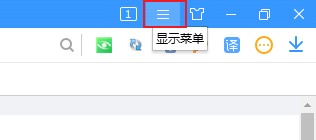
2、点击该图标后下方会弹出一个菜单窗口,在菜单列表中点击打开“选项”页面。

3、如下图所示我们已经进入了搜狗浏览器选项页面中,点击页面左侧菜单中的“高级”。
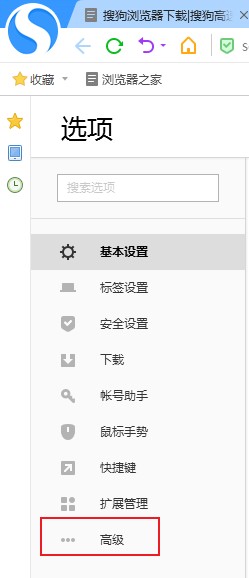
4、在页面右侧的高级设置中找到“隐私保护”设置项,点击右侧的“内容设置”按钮。
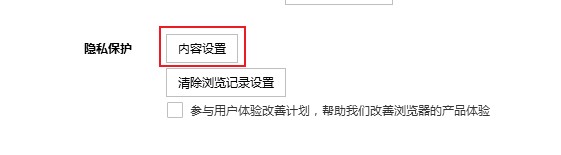
5、在弹出的内容设置窗口中可以看到麦克风设置,此时选择的应该是“不允许网站使用您的麦克风”,我们点击选择“当网站要求使用您的麦克风时询问您(推荐)”,然后点击“完成”按钮就可以了。
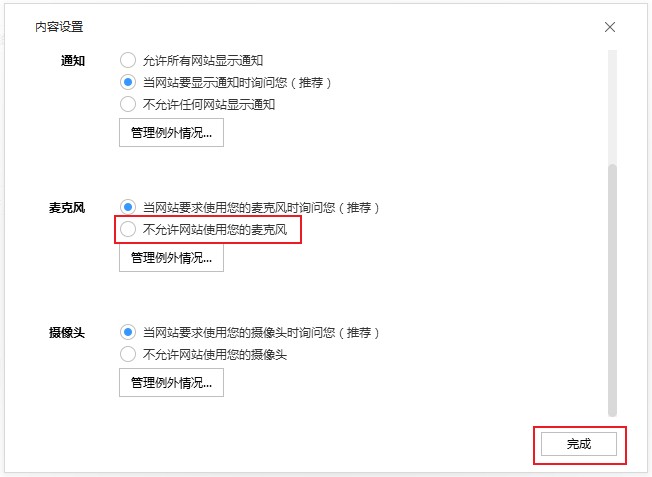
以上就是关于搜狗浏览器检测不到电脑的麦克风是怎么回事的全部内容,大家按照上面的方法来进行设置后,就可以在搜狗浏览器中正常使用麦克风了。
搜狗浏览器检测不到电脑的麦克风是怎么回事
1、打开搜狗浏览器,看向浏览器右上角,在这里可以看到一个由三条横线组成的“显示菜单”图标。
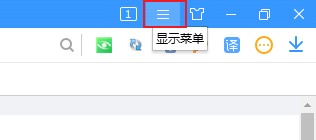
2、点击该图标后下方会弹出一个菜单窗口,在菜单列表中点击打开“选项”页面。

3、如下图所示我们已经进入了搜狗浏览器选项页面中,点击页面左侧菜单中的“高级”。
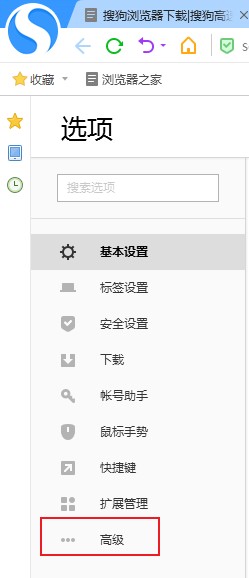
4、在页面右侧的高级设置中找到“隐私保护”设置项,点击右侧的“内容设置”按钮。
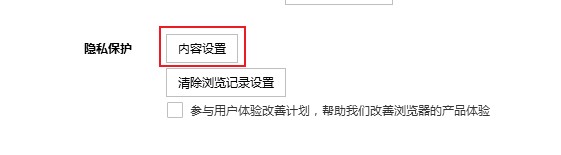
5、在弹出的内容设置窗口中可以看到麦克风设置,此时选择的应该是“不允许网站使用您的麦克风”,我们点击选择“当网站要求使用您的麦克风时询问您(推荐)”,然后点击“完成”按钮就可以了。
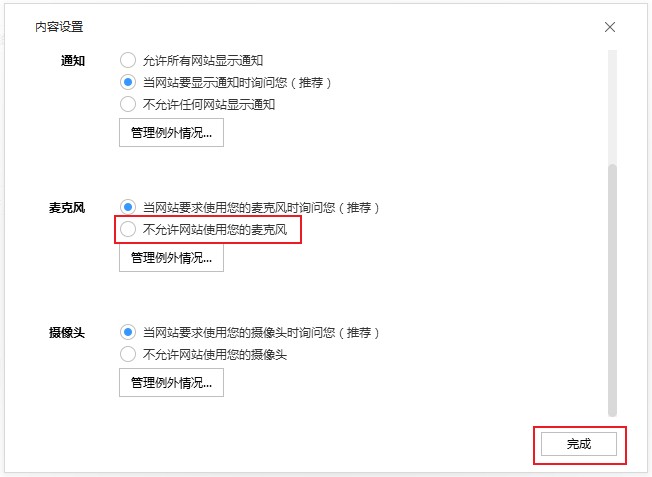
以上就是关于搜狗浏览器检测不到电脑的麦克风是怎么回事的全部内容,大家按照上面的方法来进行设置后,就可以在搜狗浏览器中正常使用麦克风了。